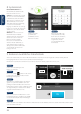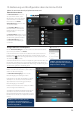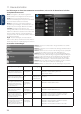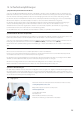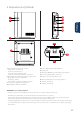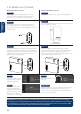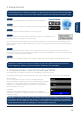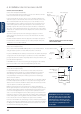Instructions
28
Français
Option B: Installation sur pied
Retirez la bande située sur le côté gauche du Q-ProHub.
Accrochez le Q-ProHub au socle pointant vers la gauche et
faites-le glisser vers la droite.
Malgré l’installation du support de bureau, veuillez
accrocher le Q-ProHub au support de montage et le faire
glisser vers la gauche pour appuyer sur la protection
anti-sabotage située à l’intérieur du Q-ProHub, afin de vous
assurer que le sabotage est enfoncé..
Étape 3b:
Étape 2b:
Étape 1b:
Option A: Installation murale
Placez le support de montage mural sur le mur en
position verticale et utilisez-le comme gabarit pour
marquer les positions des deux trous sur le mur.
Percez deux trous dans le mur et placez le support
de montage mural avec les crochets pointant vers la
droite. Fixez le support de montage mural avec les vis et
chevilles fournis.
Accrochez le Q-ProHub au support de montage et faites-
le glisser vers la gauche pour appuyer sur la protection
anti-sabotage située à l’intérieur du Q-ProHub. Facultatif:
indiquez au mur ou au bas du panneau comment
détacher le panneau du support..
Étape 3a:
Étape 2a:
Étape 1a:
Étape 4:
Connectez le Q-ProHub au
routeur Internet à l’aide du
câble Ethernet fourni..
Étape 5:
Connectez le Q-ProHub à
une prise électrique avec
l’adaptateur fourni. Basculez
l’interrupteur d’alimentation
de la batterie sur ON avec
un tournevis fin ou un stylo.
Étape 6:
Wait until the Power LED
lights up.
REMARQUE: Dès que le Q-ProHub est connecté et allumé, le serveur vous accorde 15 minutes pour terminer
l’enregistrement. Si l’enregistrement n’est pas terminé dans les 15 minutes, retirez l’adaptateur secteur et placez
le commutateur sur la position OFF. Puis redémarrez en réinsérant l’adaptateur secteur et en basculant sur ON.
Vous avez maintenant 15 minutes de plus pour terminer l’enregistrement.
Remaruque:
Le Q-ProHub doit être connecté à Ethernet et à l’électricité
à tout moment. Tout problème avec le routeur et la
connexion au réseau et à l’alimentation peut perturber le
fonctionnement du système..
3. Installation du Q-ProHub